고정 헤더 영역
상세 컨텐츠
본문
소스트리(Sourcetree)는 GitBash를 사용하면서 모든 행위에 대해 명령어 입력으로 진행되는 불편한점을 해결하기 위해서 나온 유틸리티 프로그램입니다.
쉽게 말해서 Gui 버전 Git을 사용한다고 생각하시면 됩니다. (명령어 입력없이 클릭만으로 git의 모든 작업을 수행)
우선 Gitlab (CE)버전은 설치되어있고 회원이 있다는 가정하에 진행하겠습니다.
1. 소스트리 (Sourcetree) 설치
소스트리(Sourcetree) 설치 URL 바로가기 (새창)
Sourcetree | Free Git GUI for Mac and Windows
A Git GUI that offers a visual representation of your repositories. Sourcetree is a free Git client for Windows and Mac.
www.sourcetreeapp.com
>> 각자 자신의 환경에 맞는 OS로 다운받으시면 됩니다.
저는 Mac인데 패럴라이즈를 사용하여 윈도우(Windows)를 사용합니다.
그리고 Windows에서 Sourcetree를 사용할 예정입니다.
Download for Windows
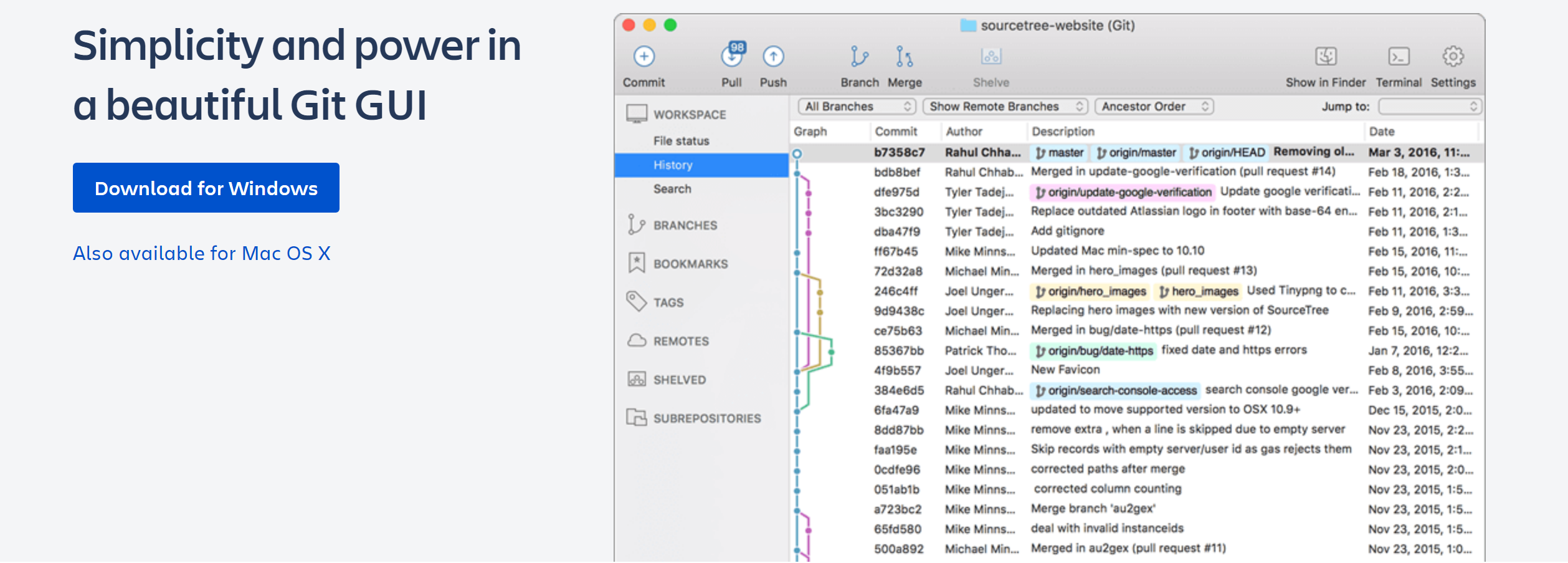
다운로드를 누르게 되면 설치파일(SourceTreeSetup-3.3.6.exe)이 생성될 것입니다.
이 폴더를 자신의 Tools 관리 폴더에 담아서 관리합니다.
2. 설치 진행
Bitbucket 계정 혹은 google계정 없을시 밑에보이시는 Create를 통해서 생성해야됨.

위 화면과 같이 나타날 것 입니다.
그러면 Bitbucket Server, Bitbucket 이 있습니다.
쉽게 google 계정으로 접속을 하려면 Bitbucket으로 들어가야합니다.
또한 Bitbucket은 Atlassian 에서 제공하는 서비스이며 GitHub 처럼 무료 저장소를 제공해주는데
Bitbucket은 무료 비공개 저장소를 제공하는 곳입니다.
현재는 5명까지에 한해서는 무료 비공개 저장소를 이용할 수 있습니다.
(Bitbucket Server 계정 존재시는 Bitbucket Server로 들어가세요.)
3. 계정 로그인
google계정으로 로그인계정만들기

4. Bitbucket 계정 만들기
Bitbucket에서 사용할 계정 만들기
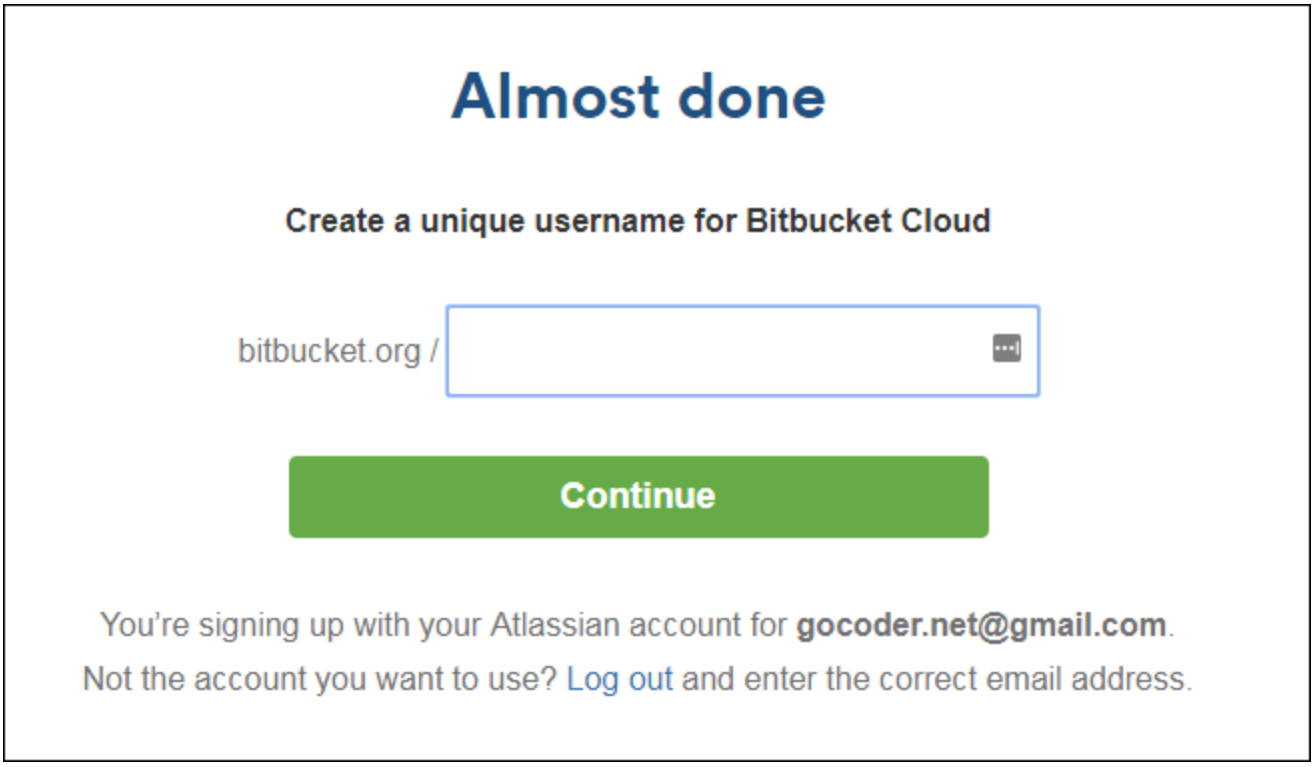
5. 위의 계정까지 모두 진행할 경우 인증 완료
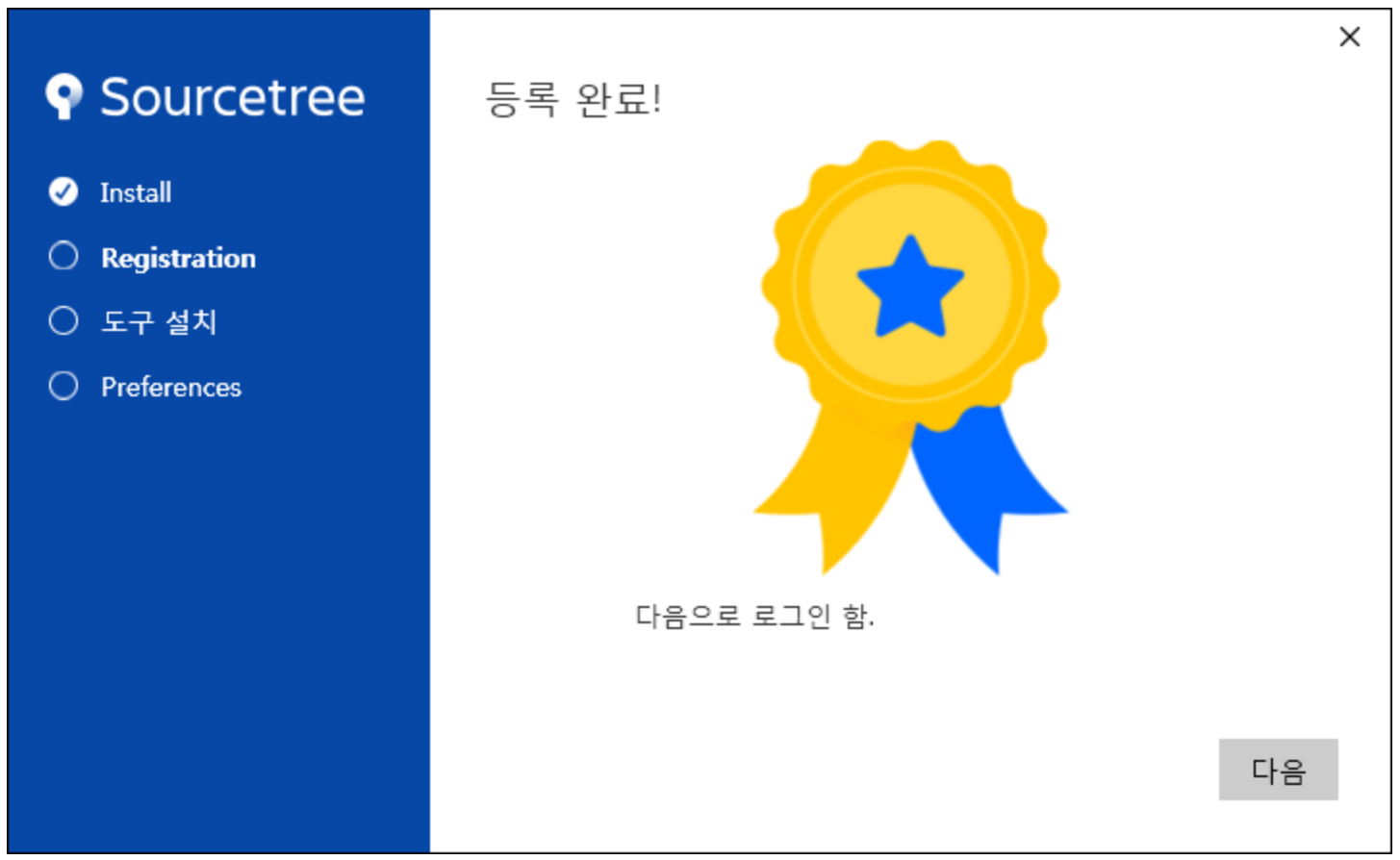
6. 도구 설치에 따른 기본설정 (필수 Git) - GitLab 연동
- Git - GitLab 연동을 위한 필수사항.

7. 필요한 도구(플러그인) 설치 완료

8. 이전에 등록한 정보들이 설정됨(아이디, 이메일)
해당 아이디, 이메일 정보로 commit 등의 정보들을 보낸다.

9. 소스트리(SourceTree) 실행
기본적으로 Bitbucket계정으로 되어있습니다.
하지만 연결한것이 존재하면 같이 물려있습니다.

10. 소스트리(Sourcetree) 작업표시줄 등록
이렇게 등록하는 이유는 소스트리는 유틸리티 프로그램이라서 Windows 검색에서 찾아보아도 찾을 수가 없습니다.
아니면 설치파일을 다시 클리가는 것인데 그렇게 하는 것 보다는 Sourcetree를 웹에서 사용하거나 혹은 Sourcetree 유틸리티 프로그램을 켠 후 작업표시줄에 고정시키면 이후에도 프로그램을 바로 구동시킬수 있습니다.
# 소스트리 프로그램 혹은 웹 이용방법
1. Sourcetree 작업표시줄 고정

2. Sourcetree 설치파일로 다시 구동

3. Sourcetree 웹 버전 이용
이전설치중에 계정등록에서 "bitbucket.org/등록한명칭" 로 등록한 곳으로 가시면 접속됩니다. (4번째 화면 참조)
이 후 장에서는 Gitlab(CE) 버전 연동하는 것을 진행하겠습니다. 감사합니다.
'Git' 카테고리의 다른 글
| 깃 흐름도 (Git Process) (0) | 2020.01.18 |
|---|





댓글 영역